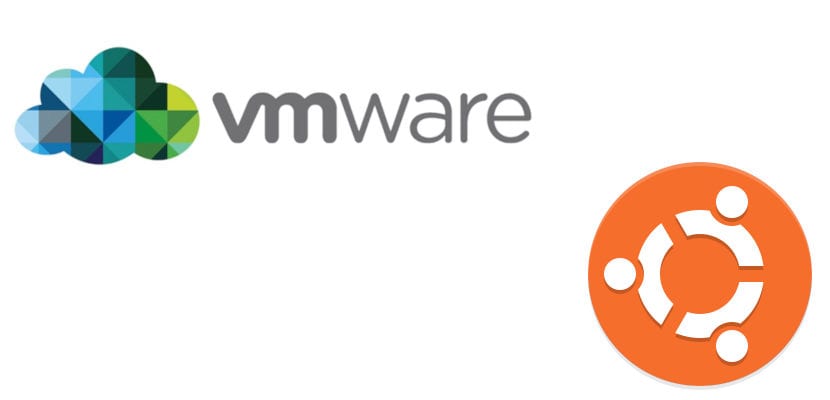
વર્ચુઅલ મશીનો વિશેની પોસ્ટ્સની શ્રેણી સાથે, આજે આપણે ત્રીજા વિકલ્પ વિશે વાત કરીશું: વીએમવેર વર્કસ્ટેશન સાથે વર્ચુઅલ મશીન કેવી રીતે બનાવવું. જો મેમરી મને નિષ્ફળ કરતી નથી, અને મને લાગે છે કે તે નથી થતું, આ સ softwareફ્ટવેર હમણાં મારા લેપટોપ પર લિનક્સનો ઉપયોગ કરવા માટે જવાબદાર હતો, કારણ કે મેં ઉબુન્ટુ 6.06 એલટીએસનો પ્રયાસ કર્યો છે અને તેનું પ્રદર્શન એટલું સારું હતું (વિન્ડોઝની અંદર) કે હું પ્રેમમાં પડ્યો. ઘણા મહિના સુધી સંપર્ક કર્યા પછી, મેં તેને મારા જૂના અને હવે નિવૃત્ત પીસી પર મૂળ તરીકે સ્થાપિત કરવાનું સમાપ્ત કર્યું.
વી.એમ.વેર વિશે આપણે જે કહેવું છે તે એ છે કે એ ચુકવણી સ softwareફ્ટવેર. હું શું ઉપયોગ કરું છું? વર્ચ્યુઅલબોક્સ હું લાંબા સમયથી અનુભૂતિ કરું છું કે તે બતાવે છે કે, વીએમવેર વર્કસ્ટેશન ઓરેકલના મુક્ત સાધન કરતાં વધુ શક્તિશાળી અને સક્ષમ છે, પરંતુ તેની સંપૂર્ણ સંભવિતતા માણવા માટે આપણે 160 ડોલરથી વધુ ચૂકવવા પડશે. આ તે છે જ્યાં આપણે તે વિશે વિચારવું પડશે કે વર્ચુઅલ મશીન આપણા માટે કેટલું મહત્વપૂર્ણ છે: જો આપણને ફક્ત operatingપરેટિંગ સિસ્ટમમાંથી કોઈ પ્રોગ્રામની જરૂર હોય, તો મફત વિકલ્પનો ઉપયોગ કરવો શ્રેષ્ઠ છે.
ઉબુન્ટુ પર વીએમવેર વર્કસ્ટેશન કેવી રીતે ઇન્સ્ટોલ કરવું
આપણે પહેલા સ .ફ્ટવેર ઇન્સ્ટોલ કરવું પડશે. વધુ operatingપરેટિંગ સિસ્ટમ્સ સાથે સુસંગત થવા માટે, લિનક્સ માટે ઇન્સ્ટોલર એક .bundle ફાઇલમાં આવે છે જે આપણે આ પગલાંને અનુસરીને સ્થાપિત કરીશું:
- અમે ડાઉનલોડ કરેલી ફાઇલ પર જમણું ક્લિક કરીએ છીએ. અમે પ્લેયરનું અજમાયશ સંસ્કરણ ડાઉનલોડ કરી શકીએ છીએ અહીં અથવા માંથી પ્રો સંસ્કરણ અહીં.
- અમે "અનુમતિઓ" વિભાગમાં જઈએ છીએ.
- અમે "એક્ઝેક્યુટેબલ" બ boxક્સને ચિહ્નિત કરીએ છીએ અથવા "ફાઇલને પ્રોગ્રામ તરીકે ચલાવવાની મંજૂરી આપો" અને સ્વીકારો.
- આગળ, આપણે ટર્મિનલ ખોલીએ છીએ અને "સુડો" ટાઇપ કરીએ છીએ, અવતરણ વિના, ઇન્સ્ટોલર ખોલવા માટે અમને એડમિનિસ્ટ્રેટર વિશેષાધિકારોની જરૂર છે.
- અમે .bundle ફાઇલને ટર્મિનલ પર ખેંચીએ. જો આપણે લિનક્સનું સંસ્કરણ વાપરીએ છીએ જેમાં ફાઇલને જ્યારે ટર્મિનલ પર ખેંચો ત્યારે તે અવતરણ મૂકે છે, અમે તેને દૂર કરીએ છીએ.
- આપણે એન્ટર દબાવો.
- અમે અમારો પાસવર્ડ મૂકી દીધો. આ છેવટે ઇન્સ્ટોલર ખુલશે.
- પ્રથમ અને બીજા વિંડોઝમાં, અમે "હું લાઇસન્સ કરારમાંની શરતો સ્વીકારું છું" બ markક્સને ચિહ્નિત કરીએ છીએ અને "આગલું" પર ક્લિક કરીએ છીએ.
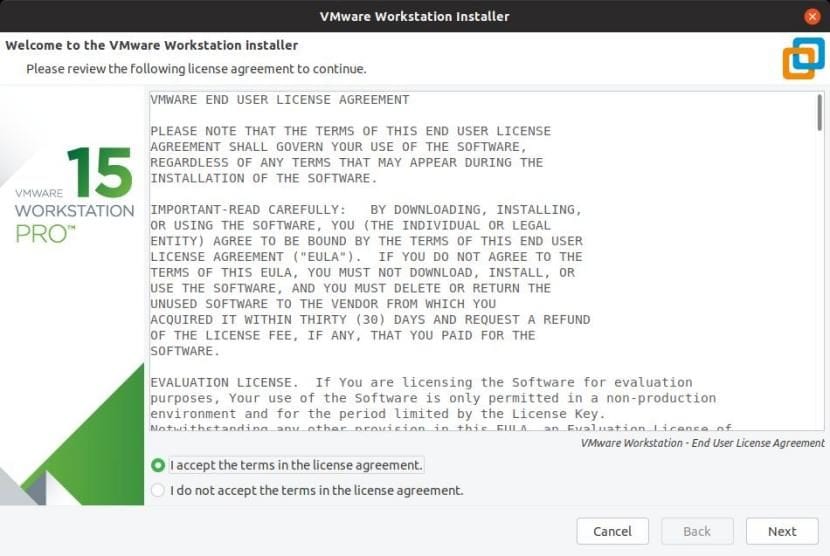
- ત્રીજામાં આપણે તેને તે જેવું છે તે છોડી દો અને «આગલું on પર ક્લિક કરીએ.
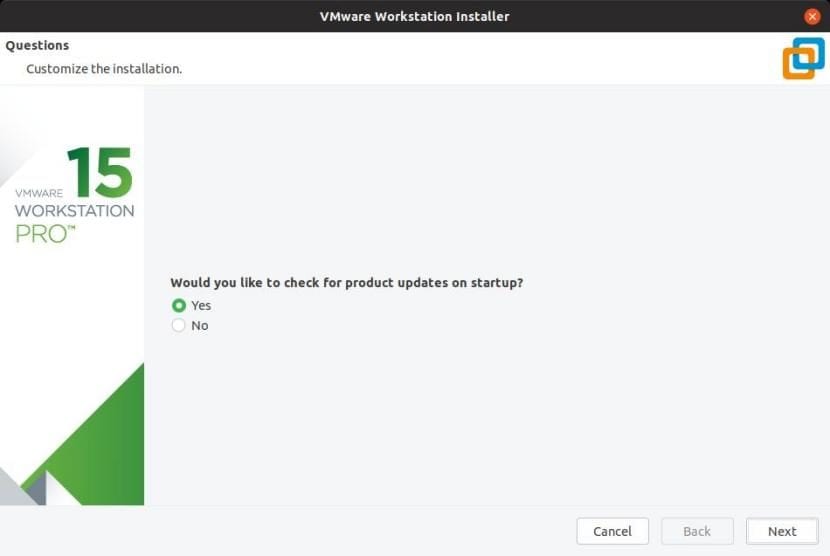
- પછી, આગલી વિંડોમાં, સમાન: «આગલું».
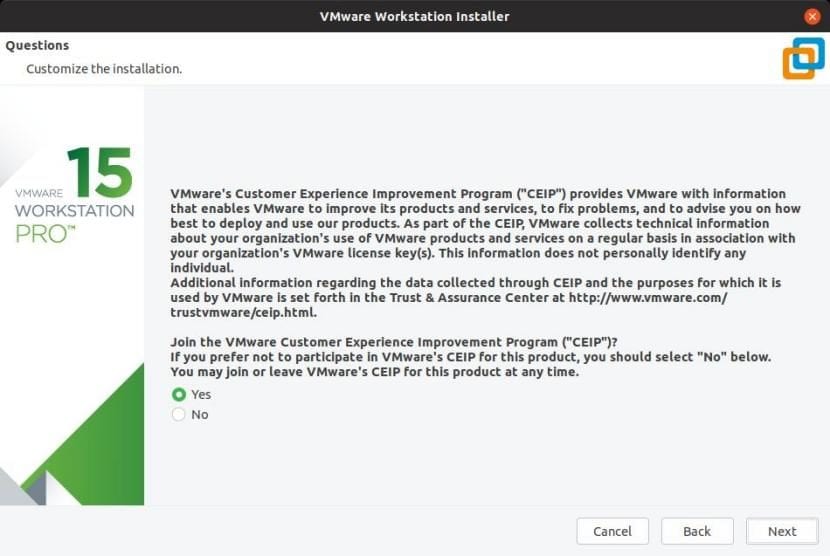
- આગળ, અમે અમારા વર્કસ્ટેશનનું નામ મૂકીએ અને «આગલું on પર ક્લિક કરીએ.
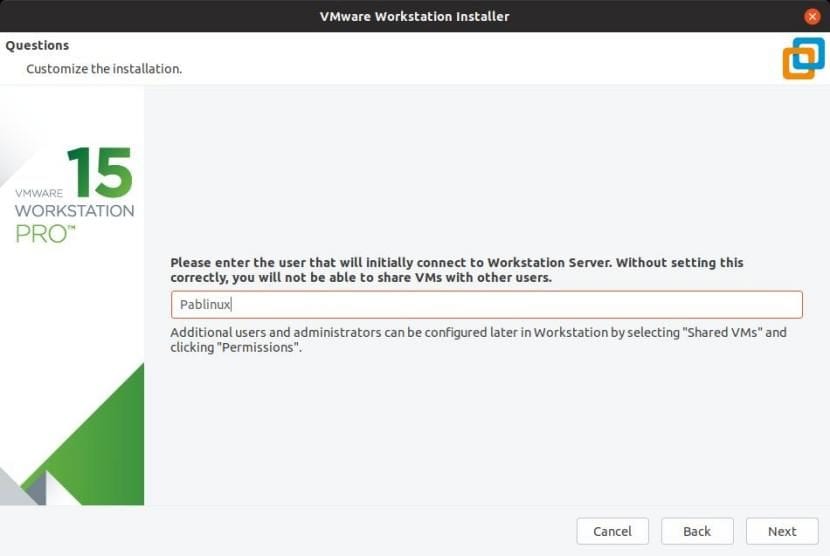
- આગળની વિંડોમાં આપણે પસંદ કરી શકીએ કે વર્ચુઅલ મશીનો ક્યાં સાચવવામાં આવશે. હું તેને ડિફ defaultલ્ટ રૂપે છોડીશ અને "આગલું" ક્લિક કરીશ.

- આગળનાં પગલામાં તે જ: અમે કનેક્ટ થવા માટે કોઈ પોર્ટ પસંદ કરી શકીએ છીએ, પરંતુ હું તેને ડિફ defaultલ્ટ રૂપે છોડું છું અને «આગલું click ક્લિક કરું છું.
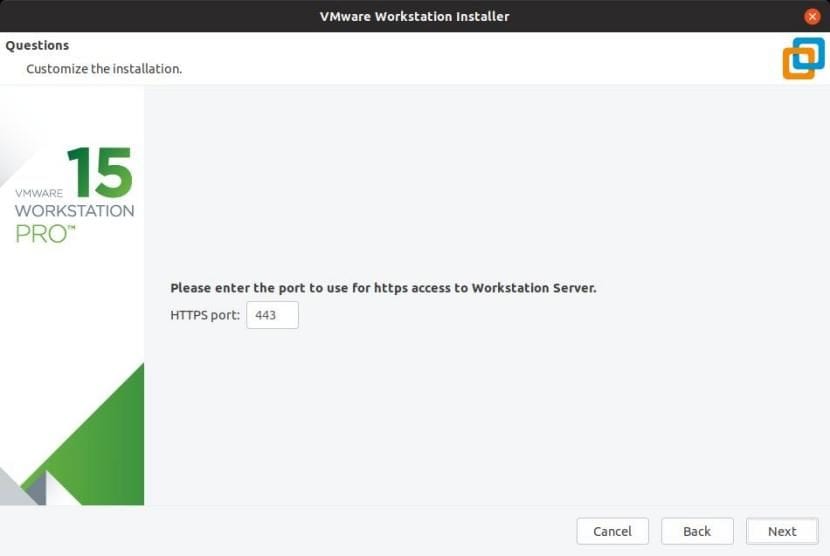
- જો આપણે પહેલાથી જ સ softwareફ્ટવેર ખરીદ્યું છે, તો આગલી વિંડોમાં આપણે આપણો સીરીયલ નંબર દાખલ કરીએ છીએ. જો નહીં, તો અમે તેને ખાલી છોડીશું અને «આગલું click ક્લિક કરીએ છીએ.
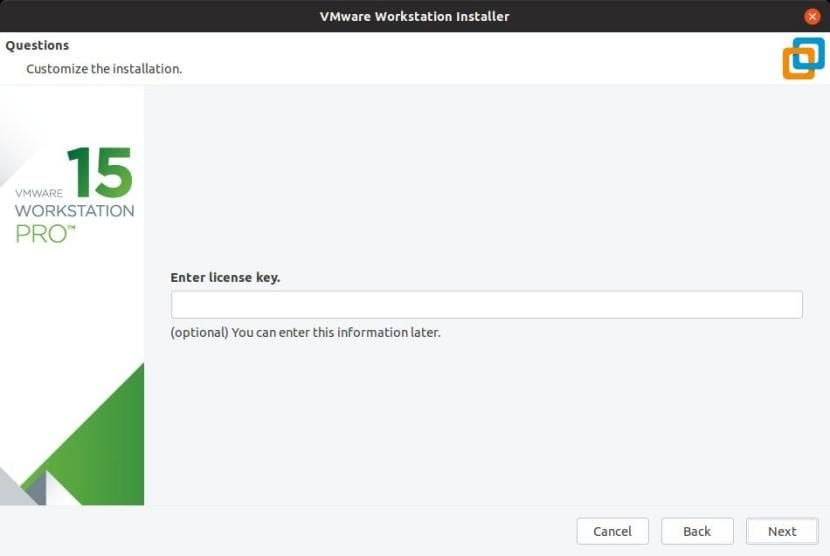
- બધું ગોઠવેલું સાથે, અમે we ઇન્સ્ટોલ કરો on પર ક્લિક કરીએ છીએ.

- વીએમવેર અમારા એપ્લિકેશન મેનૂમાં દેખાશે. અમે તેને શોધીએ છીએ અને તેને લોંચ કરીએ છીએ.
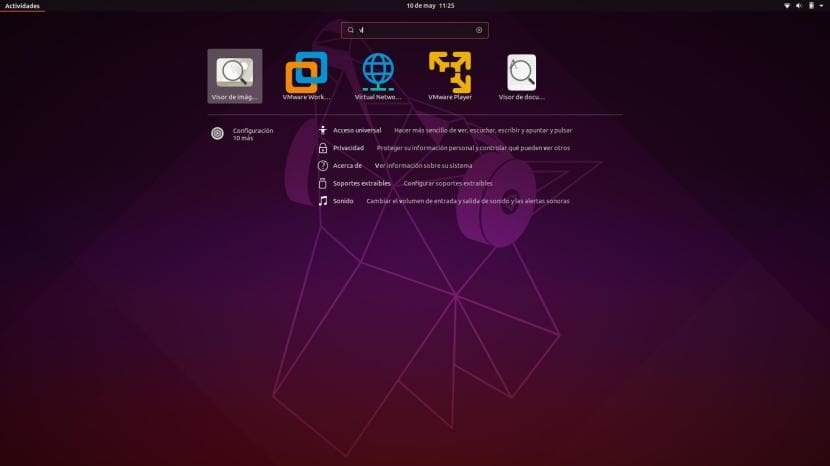
- જ્યાં સુધી અમે પ્રથમ વખત એપ્લિકેશન શરૂ નહીં કરીએ અને આવશ્યક મોડ્યુલો ઇન્સ્ટોલ કરીએ ત્યાં સુધી ઇન્સ્ટોલેશન પૂર્ણ થશે નહીં.
વર્કસ્ટેશનમાં વર્ચુઅલ મશીન કેવી રીતે બનાવવું
એકવાર સ્થાપિત અને કમ્પ્યુટર રીબુટ કર્યું, પ્રોગ્રામ વિન્ડોઝ અને લિનક્સ પર સમાન છે:
- અમે વીએમવેર ખોલીએ છીએ.
- અમે New નવી વર્ચુઅલ મશીન બનાવો on પર ક્લિક કરીએ છીએ.
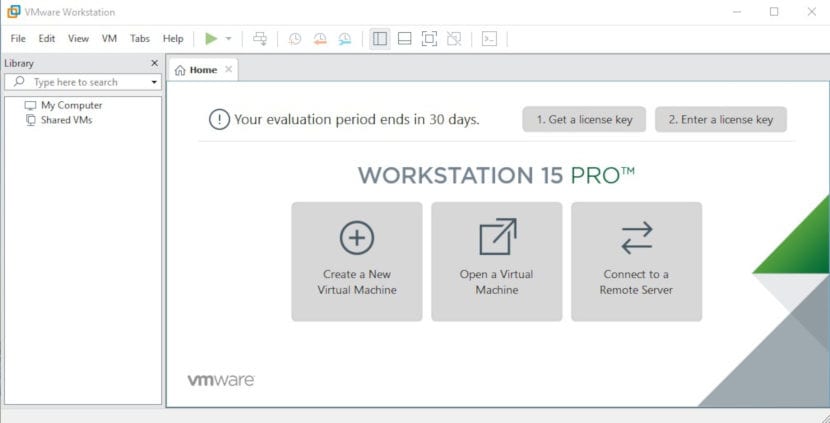
- અમે «લાક્ષણિક. વિકલ્પ પસંદ કરીએ છીએ.
- આગળ, અમે પસંદ કરીશું કે શું આપણે તેને ISO અથવા CD માંથી ઇન્સ્ટોલ કરવા જઈ રહ્યા છીએ. મારી પાસે સીડી છે, તેથી હું પ્રથમ વિકલ્પ પસંદ કરું છું. જો તમારી પાસે આઇએસઓ છે, તો તમારે બીજો વિકલ્પ પસંદ કરવો પડશે અને તે કહેવું પડશે કે અમારી પાસે તે ક્યાં છે.

- અમે નામ અને માર્ગ સૂચવે છે. તે મૂળભૂત રીતે છોડી શકાય છે, પરંતુ મેં મને દેખાતા "x64" ને દૂર કરી દીધું છે. હું તેને ફક્ત "વિન્ડોઝ 10" કહેવાનું પસંદ કરું છું.
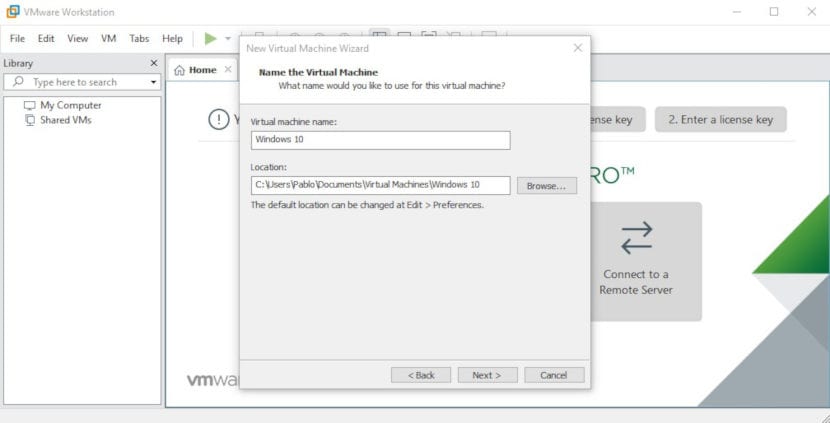
- આગળનાં પગલામાં અમે સંગ્રહના પ્રકારને ગોઠવીશું:
- હાર્ડ ડ્રાઇવનું કદ. 60 જીબીની ભલામણ કરવામાં આવે છે, પરંતુ જો આપણા ઉપકરણોમાં વધુ સ્ટોરેજ ન હોય તો તે ઘટાડી શકાય છે.
- સ્ટોરેજનો પ્રકાર: જો આપણે તેનો ઉપયોગ ફક્ત એક કમ્પ્યુટર પર જ કરીશું, તો અમે પહેલો વિકલ્પ પસંદ કરીશું.
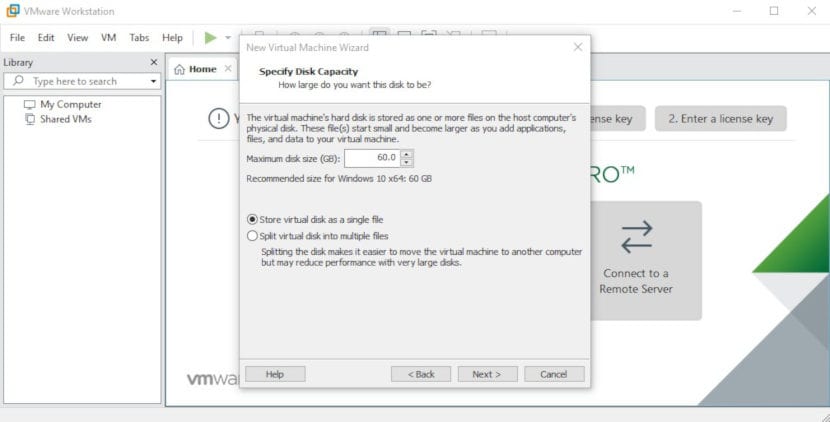
- હવે પછીની વિંડો આપણે શું બનાવવા જઈશું તેનો સારાંશ બતાવશે. ત્યાં એક ચિહ્નિત વિકલ્પ છે જે સૂચવે છે કે જ્યારે વર્ચુઅલ મશીન બનાવવામાં આવશે ત્યારે શરૂ થશે. આપણે પછીથી કરી શકીએ છીએ અથવા જાતે જ શરૂ કરી શકીએ છીએ. અમે «સમાપ્ત on પર ક્લિક કરીએ છીએ.
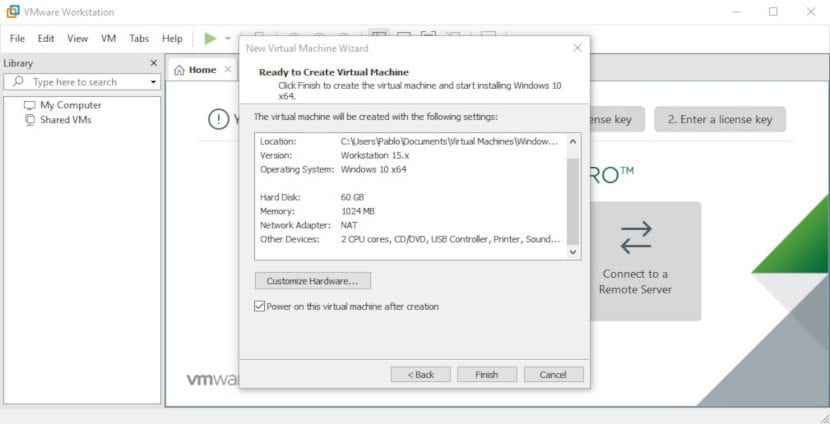
- આ બિંદુએ, વર્ચુઅલ મશીન બનાવવામાં આવશે. અમે રાહ જુઓ.
- એકવાર બનાવ્યા અને શરૂ થયા પછી, વિંડોઝ ઇન્સ્ટોલેશન પ્રક્રિયા તે જ હશે જેમકે આપણે તેને મૂળ રીતે કર્યું હોય.
ટૂલ્સ અથવા «ટૂલ્સ Install ઇન્સ્ટોલ કરો
એકવાર બધું ઇન્સ્ટોલ થઈ ગયા પછી, અમે વિન્ડોઝ 10 વર્ચુઅલ મશીન ચલાવી શકશું, પરંતુ બધું જ યોગ્ય રીતે કાર્ય કરવા માટે હજી એક પગલું હશે: વર્ચુઅલ મશીન ખુલ્લી સાથે, અમે વીએમ મેનૂ પર જઈશું અને V વીએમવેર ટૂલ્સ ઇન્સ્ટોલ કરો ... choose વિકલ્પ પસંદ કરીશું.. આ વર્ચુઅલ મશીનને વધુ સુસંગત અને બધું વધુ સારું કાર્ય કરવાની મંજૂરી આપશે. અન્ય વસ્તુઓમાં, તે વિંડોને કદ બદલવાની મંજૂરી આપશે જેથી operatingપરેટિંગ સિસ્ટમ નાના સ્ક્વેરમાં રહે નહીં.
બીજી વસ્તુ જે આપણે કરી શકીએ તે છે વર્ચુઅલ મશીન પસંદ કરો, "મેમરી" પર ક્લિક કરો અને રેમ મેમરી વધારો, જે ડિફ defaultલ્ટ રૂપે 1GB ની છે. અમે આ વિભાગમાં અન્ય (વર્ચુઅલ) હાર્ડવેર ફેરફારો પણ કરી શકીએ છીએ.
શું તમે વીએમવેર વર્કસ્ટેશન પર વર્ચુઅલ મશીન ચલાવવાનું સંચાલન કર્યું છે?
વીએમવેર વર્કસ્ટેશન પ્લેયરને દૂર કરી રહ્યા છીએ: સુડો વીએમવેર-ઇન્સ્ટોલર -યુ વીએમવેર પ્લેયર, વીએમવેર વર્કસ્ટેશન પ્રો દૂર કરી રહ્યા છીએ